Jak odszyfrować zewnętrzne nośniki zarządzane przez oprogramowanie Dell Data Security
Zusammenfassung: Oprogramowanie Dell Data Security i Dell Data Protection używane do zarządzania zewnętrznymi urządzeniami multimedialnymi można odszyfrować, wykonując poniższe instrukcje.
Symptome
Przed odinstalowaniem oprogramowania ważne jest odszyfrowanie zabezpieczonych urządzeń nośników zewnętrznych zarządzanych przez oprogramowanie Dell Data Security (dawniej Dell Data Protection).
Dotyczy produktów:
- Dell Encryption Enterprise
- Dell Encryption Enterprise for Mac
- Dell Encryption Personal
- Dell Encryption External Media
- Dell Data Protection | Enterprise Edition
- Dell Data Protection | Enterprise Edition for Mac
- Dell Data Protection | Personal Edition
- Dell Data Protection | External Media Edition
Dotyczy wersji:
- 8.0 lub nowsza
Dotyczy systemów operacyjnych:
- Windows
- Mac
Ursache
Nie dotyczy
Lösung
Kliknij opcję Zarządzane centralnie lub lokalnie zarządzane, aby zapoznać się z odpowiednimi krokami.
Centrally Managed
Wybierz odpowiednią wersję serwera Dell Data Security (wcześniej Dell Data Protection), aby wykonać czynności związane z odszyfrowaniem chronionych urządzeń nośników zewnętrznych. Aby uzyskać więcej informacji, zapoznaj się z artykułem Identyfikowanie wersji oprogramowania Dell Encryption Enterprise lub Dell Enryption Personal.
Aby odszyfrować urządzenie:
- W przeglądarce internetowej przejdź do konsoli administracyjnej Dell Data Security pod adresem https://servername.company.com:8443/webui.
- Podany przykład, nazwa_serwera.firma.com może różnić się od serwera DNS w danym środowisku.
- Port 8443 może się różnić od portu konsoli administratora w danym środowisku.
- Zaloguj się do konsoli administracyjnej Dell Data Security.
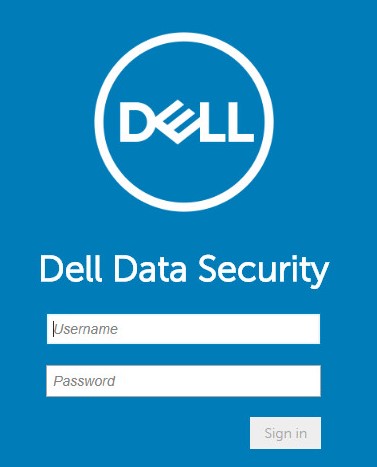
- W przypadku odszyfrowywania chronionego urządzenia nośnika zewnętrznego z:
- punktu końcowego systemu Windows przejdź do kroku 4.
- punktu końcowego komputera Mac przejdź do kroku 8.
- W menu po lewej stronie rozwiń kartę Populations, a następnie kliknij opcję Users.
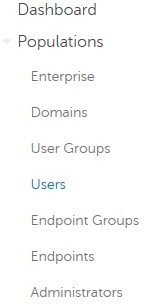
- Kliknij nazwę użytkownika, który musi odszyfrować urządzenie.
- Kliknij opcję Windows Media Encryption.
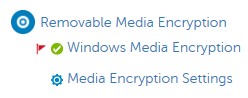
- Przełącz opcję szyfrowania Windows Media Encryption na Off, a następnie kliknij przycisk Save. Przejdź do kroku 13.
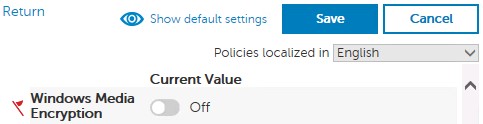
- W menu po lewej stronie rozwiń kartę Populations, a następnie kliknij opcję Endpoints.
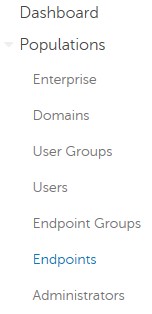
- Kliknij punkt końcowy do odszyfrowania.
- Kliknij opcję Security Policies.

- Kliknij opcję Mac Media Encryption.

- Przełącz opcję szyfrowania Mac Media Encryption na Off, a następnie kliknij przycisk Save.
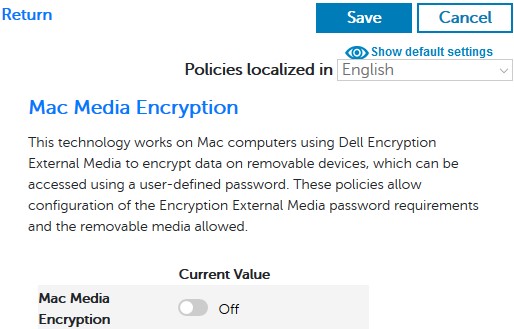
- Zatwierdź zmianę zasad.
- Z poziomu punktu końcowego sprawdź dostępność aktualizacji zasad.
- Po odebraniu aktualizacji zasad należy włożyć zabezpieczone urządzenie nośnika zewnętrznego i zezwolić na ukończenie operacji odszyfrowywania.
Aby odszyfrować urządzenie:
- W Eksploratorze Windows przejdź do folderu C:\Program Files\Dell\Enterprise Edition\Console\, a następnie kliknij dwukrotnie plik Credant.Console.exe.

- Prześlij poświadczenia, aby zalogować się do konsoli administracyjnej.
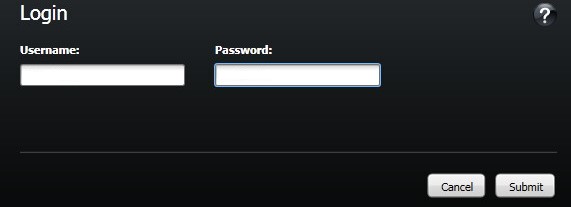
- W przypadku odszyfrowywania chronionego urządzenia nośnika zewnętrznego z:
- punktu końcowego systemu Windows przejdź do kroku 4.
- punktu końcowego komputera Mac przejdź do kroku 8.
- W lewym okienku menu kliknij opcję Users.
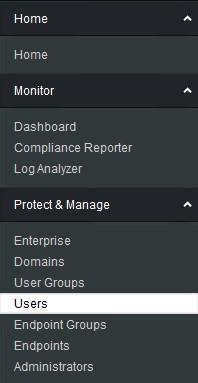
- Odszukaj użytkownika, który musi odszyfrować urządzenie, a następnie kliknij ikonę Policies.

- Kliknij opcję Removable Storage.
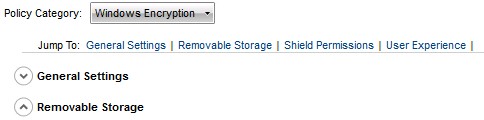
- Przełącz opcję EMS Encrypt External Media na wartość false, a następnie kliknij przycisk Save. Przejdź do kroku 12.
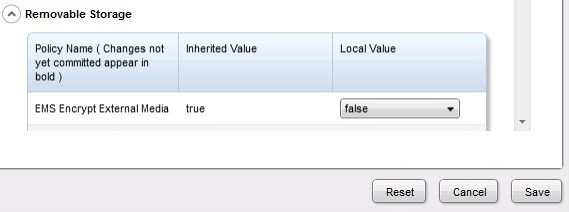
- W lewym okienku menu kliknij opcję Endpoints (Punkty końcowe).
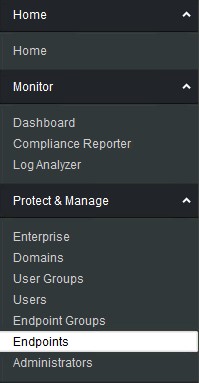
- Zlokalizuj punkt końcowy do odszyfrowania, a następnie kliknij ikonę Details.
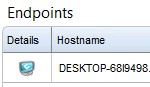
- Kliknij opcję Security Policies.

- W zasadach zabezpieczeń:
- Ustaw kategorię zasad na Mac Encryption.
- Kliknij, aby rozwinąć opcję Removable Storage.
- Użyj kolumny Local Value, aby ustawić zasady szyfrowania EMS nośników zewnętrznych na wartość false.
- Wybierz przycisk Save.
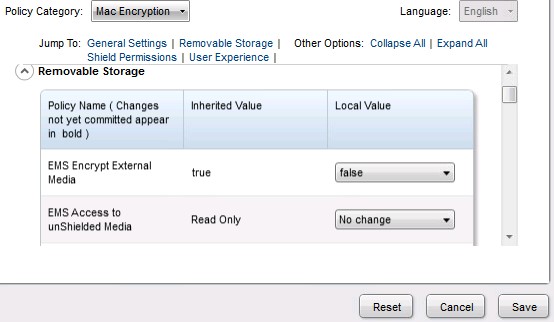
- Zatwierdź zmianę zasad.
- Z poziomu punktu końcowego sprawdź dostępność aktualizacji zasad.
- Po odebraniu aktualizacji zasad należy włożyć zabezpieczone urządzenie nośnika zewnętrznego i zezwolić na ukończenie operacji odszyfrowywania.
Locally Managed
Wybierz odpowiednią wersję oprogramowania Dell Encryption Personal (dawniej Dell Data Protection Personal Edition), aby uzyskać informacje na temat odszyfrowywania zabezpieczonych urządzeń nośników zewnętrznych. Aby uzyskać więcej informacji, zapoznaj się z artykułem Identyfikowanie wersji oprogramowania Dell Encryption Enterprise lub Dell Enryption Personal.
Aby odszyfrować urządzenie:
- Zaloguj się do komputera z systemem Windows.
- W zasobniku systemowym Windows kliknij prawym przyciskiem myszy ikonę Dell Encryption, a następnie wybierz opcję Open Dell Encryption.
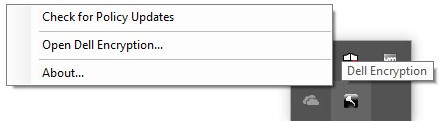
- Kliknij opcję Advanced w prawym dolnym rogu.
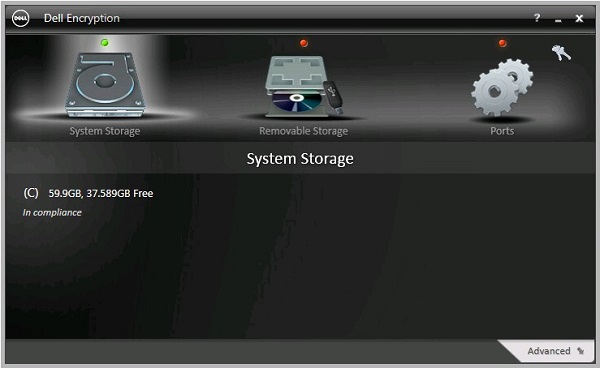
- Kliknij opcję Customize Settings.
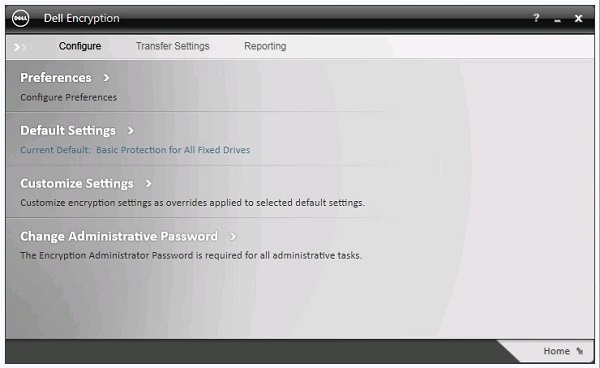
- Podaj hasło szyfrowania administratora, a następnie kliknij przycisk OK.
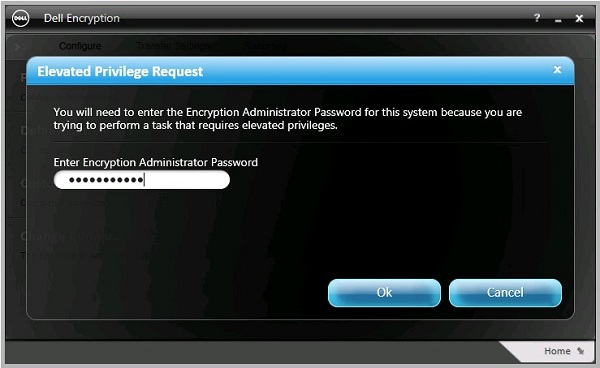
- W interfejsie użytkownika (UI) Customize:
- Kliknij, aby rozwinąć opcję Removable Storage.
- Użyj kolumny Customization, aby ustawić zasady szyfrowania EMS nośników zewnętrznych na wartość false.
- Wybierz przycisk Save.
- Kliknij przycisk Back to configure.
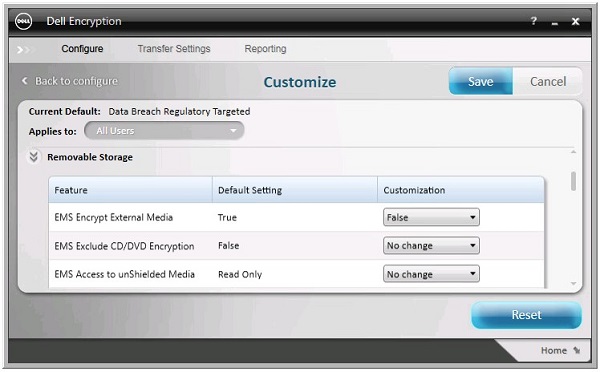
- W prawym dolnym rogu kliknij Home.
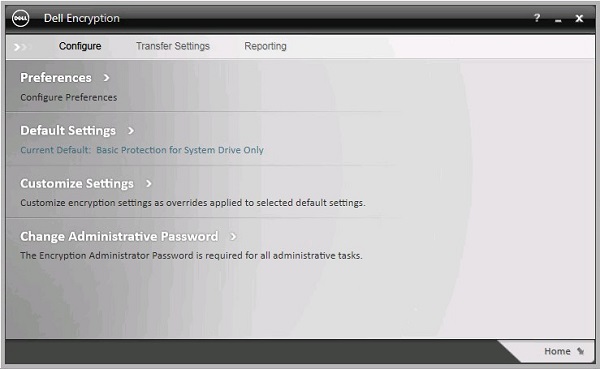
- Wykonaj kopię zapasową kluczy szyfrowania.

- Włóż zabezpieczone urządzenie nośnika zewnętrznego i poczekaj na zakończenie odszyfrowania.
Aby odszyfrować urządzenie:
- Zaloguj się do komputera z systemem Windows.
- Na pasku zadań systemu Windows kliknij prawym przyciskiem myszy ikonę Dell Data Protection | Encryption, a następnie wybierz Open Dell Data Protection | Encryption (Otwórz Dell Data Protection | Szyfrowanie).
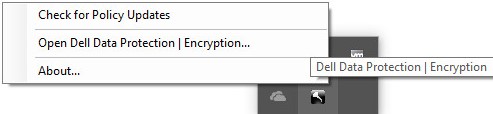
- Kliknij opcję Advanced w prawym dolnym rogu.
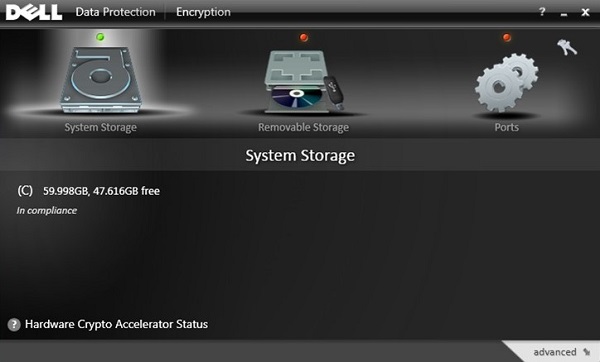
- Kliknij opcję Customize Settings.
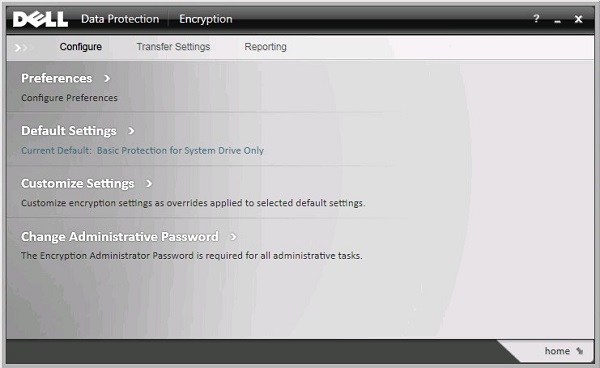
- Podaj hasło szyfrowania administratora, a następnie kliknij przycisk OK.
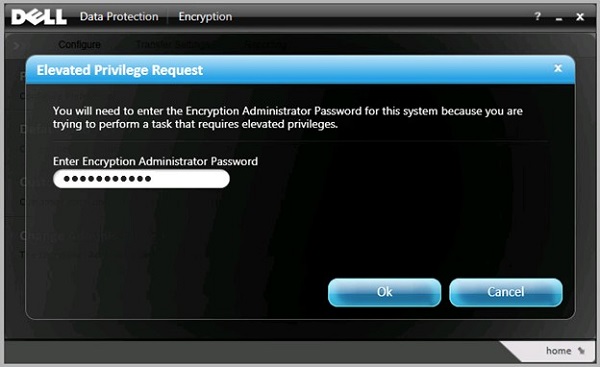
- W interfejsie użytkownika (UI) Customize:
- Kliknij, aby rozwinąć opcję Removable Storage.
- Użyj kolumny Customization, aby ustawić zasady szyfrowania EMS nośników zewnętrznych na wartość false.
- Wybierz przycisk Save.
- Kliknij opcję Back to configure.
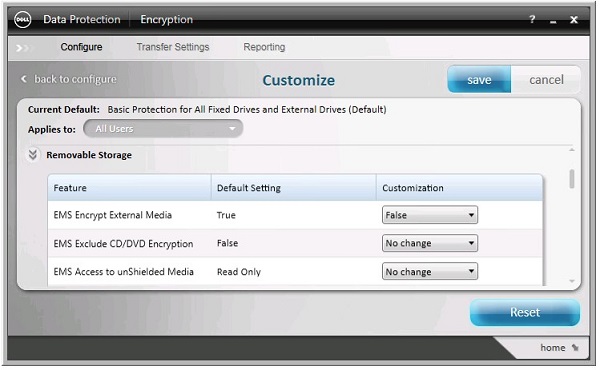
- W prawym dolnym rogu kliknij Home.
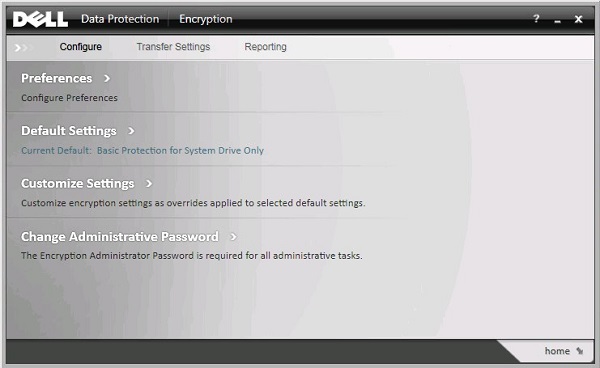
- Wykonaj kopię zapasową kluczy szyfrowania.

- Włóż zabezpieczone urządzenie nośnika zewnętrznego i poczekaj na zakończenie odszyfrowania.
Aby skontaktować się z pomocą techniczną, przejdź do sekcji Numery telefonów międzynarodowej pomocy technicznej Dell Data Security.
Przejdź do TechDirect, aby wygenerować zgłoszenie online do pomocy technicznej.
Aby uzyskać dodatkowe informacje i zasoby, dołącz do Forum społeczności Dell Security.